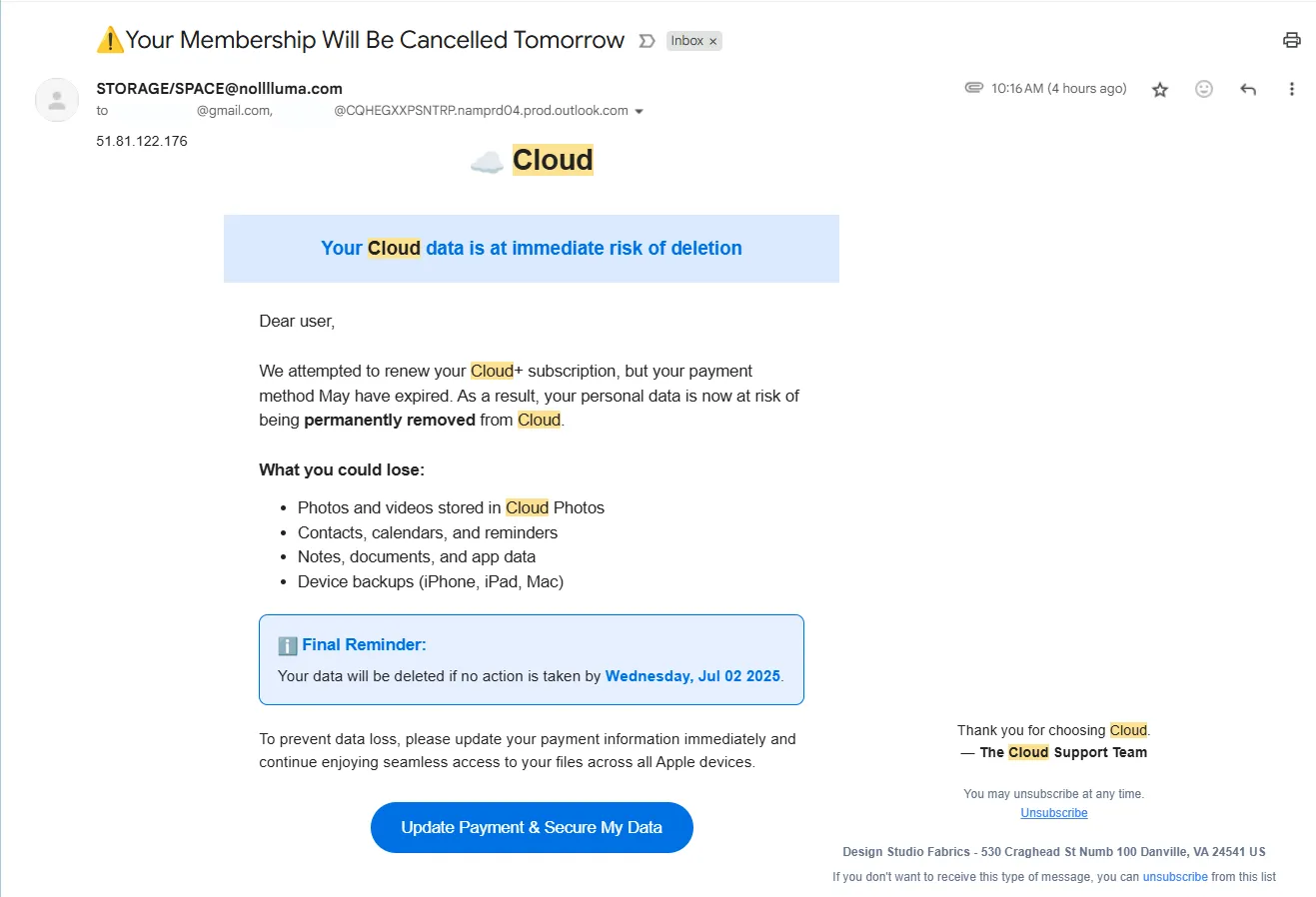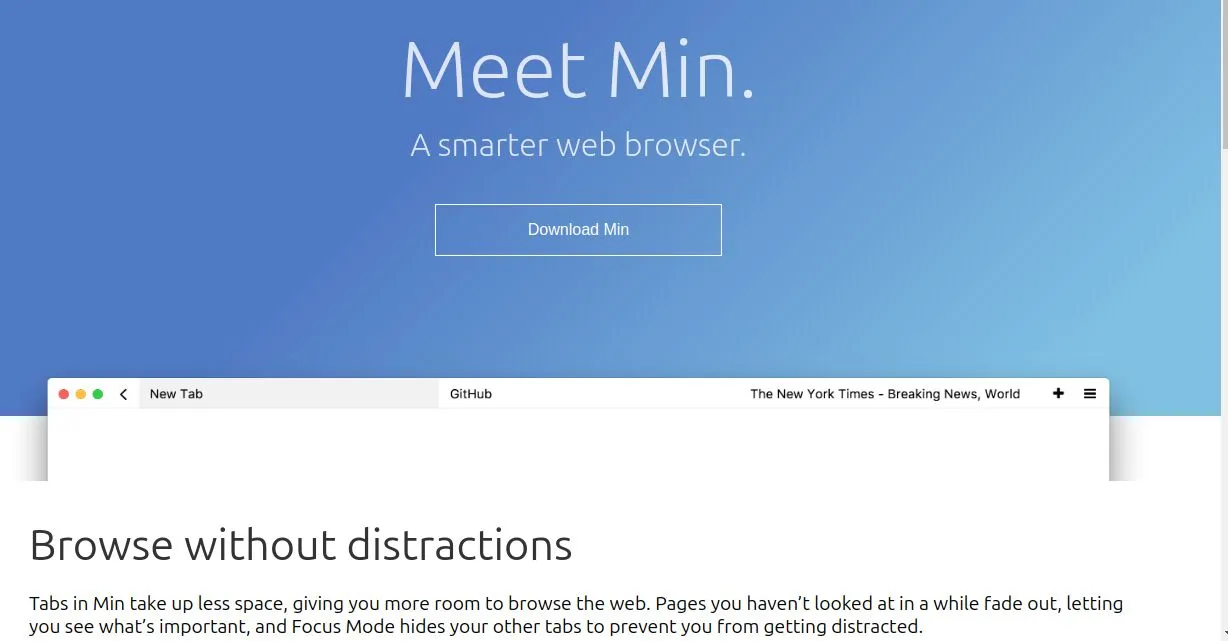Chắc hẳn bạn đã từng thoáng nghĩ đến điều này khi đọc tiêu đề: liệu chiếc Smart TV nhà mình có camera hay không? Và nếu có, camera đó đang “ẩn mình” ở đâu? Trên thực tế, nhiều mẫu Smart TV hiện đại được trang bị camera tích hợp, và việc tìm hiểu về chúng cùng cách bảo vệ quyền riêng tư là điều vô cùng cần thiết trong bối cảnh công nghệ ngày càng phát triển. Bài viết này sẽ giúp bạn giải đáp những thắc mắc đó, đồng thời cung cấp các bước chi tiết để kiểm tra và quản lý quyền riêng tư trên Smart TV của mình.
Smart TV Có Camera Tích Hợp: Lợi Ích Và Sự Minh Bạch Từ Nhà Sản Xuất
Trước khi đi sâu vào việc tìm kiếm camera trên TV, điều quan trọng là phải hiểu rằng camera tích hợp trên Smart TV không phải lúc nào cũng được thiết kế với mục đích xấu. Chúng phục vụ nhiều mục đích hợp pháp và có thể thực sự nâng cao trải nghiệm giải trí của bạn nếu được sử dụng đúng cách.
Các lợi ích chính của camera trên Smart TV
- Gọi video trực tuyến: Đây là lợi ích rõ ràng nhất. Với camera tích hợp trực tiếp vào TV, bạn có thể thực hiện các cuộc gọi video trên màn hình lớn thông qua các ứng dụng hội nghị nhóm như Zoom hay Google Meet, biến phòng khách thành không gian làm việc hoặc giao lưu thuận tiện.
- Tạo nội dung: Một số Smart TV cao cấp cho phép bạn sử dụng camera để tạo nội dung, chẳng hạn như quay video ngắn hoặc chụp ảnh trực tiếp từ TV.
- Cá nhân hóa trải nghiệm: Công nghệ nhận diện khuôn mặt được tích hợp có thể giúp cá nhân hóa trải nghiệm xem của bạn, ví dụ như tự động chuyển sang hồ sơ người dùng phù hợp khi phát hiện khuôn mặt của bạn.
- Điều khiển bằng cử chỉ: Camera cho phép TV nhận diện và phản hồi các cử chỉ của bạn, cung cấp một phương thức điều khiển không chạm tiện lợi.
- Theo dõi tập luyện: Trong các buổi tập luyện tại nhà, camera có thể theo dõi chuyển động của bạn, cung cấp phản hồi theo thời gian thực để cải thiện tư thế và hiệu suất.
 Mọi người tham gia cuộc gọi video trực tuyến trên màn hình lớn của Smart TV.
Mọi người tham gia cuộc gọi video trực tuyến trên màn hình lớn của Smart TV.
Sự cần thiết của thông tin minh bạch từ nhà sản xuất
Tất cả những tiện ích trên đều giả định rằng bạn biết TV của mình có camera. Lý tưởng nhất, các nhà sản xuất nên minh bạch về điều này:
- Ghi rõ sự hiện diện của camera trong sách hướng dẫn sử dụng.
- Nhấn mạnh rõ ràng trong quá trình cài đặt ban đầu.
- Kèm theo các chỉ báo rõ ràng trên màn hình bất cứ khi nào camera hoạt động.
- Quan trọng hơn, nhà sản xuất cần cung cấp các phương pháp đơn giản để vô hiệu hóa camera nếu người dùng không thoải mái khi bật nó.
Camera Smart TV Thường “Ẩn Mình” Ngay Trước Mắt Bạn
Nếu bạn đang thắc mắc Smart TV có camera không và muốn tìm camera trên TV của mình, hãy thực hiện theo các bước sau:
Kiểm tra vị trí phổ biến
- Viền trên (bezel): Đầu tiên, hãy đến gần TV của bạn và kiểm tra viền trên cùng (bezel). Đây là vị trí lý tưởng cho hầu hết các camera tích hợp, đặc biệt trên các thương hiệu phổ biến như Samsung, LG hoặc Sony. Hãy tìm một lỗ kim nhỏ hoặc một gờ nhỏ hơi nhô lên dọc theo cạnh trên, thường ở chính giữa hoặc hơi lệch sang một bên.
- Camera pop-up (TV đời cũ): Nếu bạn có Smart TV đời cũ hơn, hãy kiểm tra kỹ xem nó có camera bật lên (pop-up) có thể thu vào khung khi không sử dụng hay không. Nếu bạn thấy một miếng nhựa nhỏ trông có vẻ có thể nhô lên hoặc trượt, hãy nhẹ nhàng chạm vào để xem nó có thể thu vào được không.
- Các cạnh hoặc góc viền: Nếu không tìm thấy gì ở viền trên, hãy quét các cạnh hoặc góc của viền TV. Nếu TV của bạn có logo hoặc thương hiệu trên viền, hãy kiểm tra gần đó, vì camera đôi khi được ngụy trang bên cạnh các yếu tố thiết kế này.
- Cạnh dưới: Đừng bỏ qua cạnh dưới cùng. Mặc dù ít phổ biến hơn, một số thương hiệu đặt camera gần phía dưới, thường tích hợp với các cảm biến để điều khiển chuyển động hoặc giọng nói. Những vị trí này có thể khó phát hiện hơn, đặc biệt nếu TV có bề mặt bóng loáng phản chiếu ánh sáng và gây xao nhãng. Hãy nghiêng đầu hoặc dùng đèn pin để bắt lấy bất kỳ ánh lấp lánh bất thường nào có thể cho thấy ống kính.
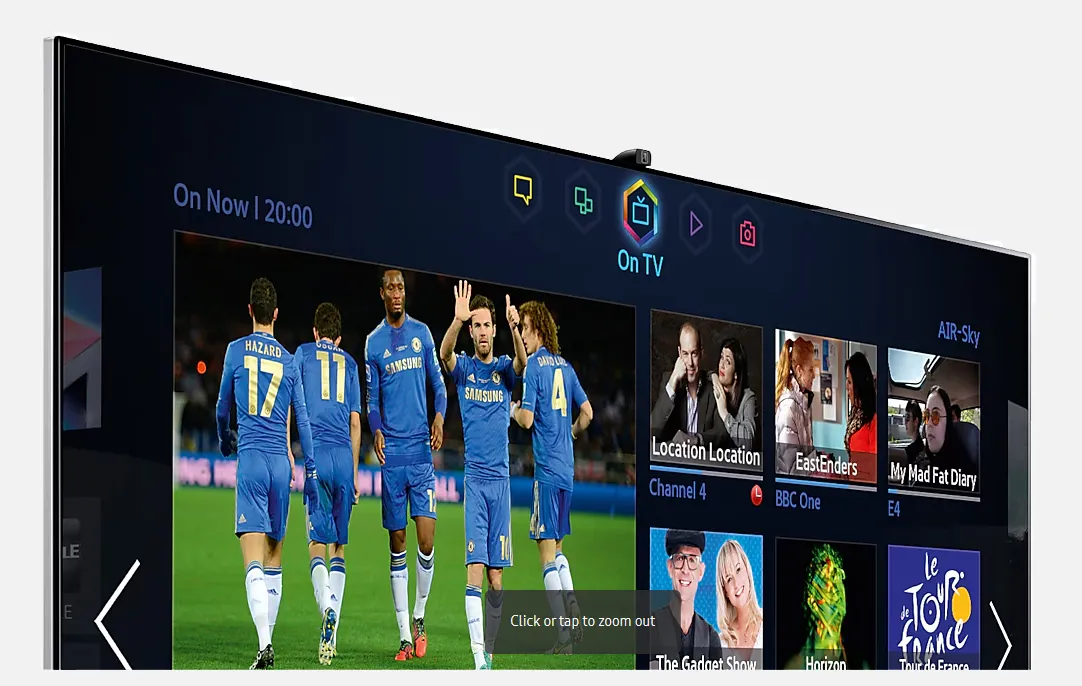 Minh họa Smart TV Samsung có camera tích hợp ở viền trên.
Minh họa Smart TV Samsung có camera tích hợp ở viền trên.
Kiểm tra thông qua cài đặt và tài liệu
Nếu bạn vẫn không chắc liệu TV của mình có camera hay không, hãy cầm điều khiển và điều hướng đến menu cài đặt.
- Menu cài đặt TV: Tìm các tùy chọn như “Cài đặt Camera” (Camera Settings), “Gọi video” (Video Call), hoặc bất kỳ mục nào liên quan đến điều khiển chuyển động hoặc cử chỉ. Nếu các tính năng này tồn tại, rất có thể TV của bạn có camera.
- Hướng dẫn sử dụng/Website nhà sản xuất: Bạn cũng có thể kiểm tra sách hướng dẫn sử dụng hoặc trang web của nhà sản xuất bằng số model TV của bạn và tìm kiếm các thuật ngữ như “camera” hoặc “webcam” trong thông số kỹ thuật.
- Đánh giá người dùng: Hãy dành thêm thời gian để tìm hiểu các đánh giá của người dùng trên các trang web như Amazon, Reddit và Quora để xem có ai đã phát hiện ra điều tương tự hay không.
Cẩn trọng với camera gắn thêm từ bên ngoài
Nếu bạn đã tự tin rằng không có camera tích hợp, đừng vội thở phào. Một kẻ tò mò có chủ ý (hoặc tệ hơn, người có quyền truy cập vào không gian của bạn) có thể đã lén lút gắn một webcam gián điệp của bên thứ ba vào TV của bạn hoặc đâu đó trên trung tâm giải trí của bạn. Những thiết bị này có thể cực kỳ nhỏ, có nam châm, và được ngụy trang như phần cứng thông thường. Hãy dành một chút thời gian kiểm tra mặt sau của TV, đặc biệt gần các cổng USB hoặc khe thông gió, nơi một thiết bị lạ có thể đang lấy nguồn hoặc được giấu đi. Tìm bất cứ thứ gì không khớp với thiết kế ban đầu của nhà sản xuất: một gờ nhô mới, một đèn lạ, hoặc một phích cắm không quen thuộc.
Bạn Nên Làm Gì Nếu Phát Hiện Camera Trên Smart TV Của Mình?
Nếu bạn phát hiện một camera “ẩn” trên Smart TV và bạn không hài lòng với điều đó, hãy đi thẳng đến menu cài đặt của TV và tìm các tùy chọn liên quan đến quyền riêng tư, bảo mật hoặc camera. Các cài đặt này có thể nằm sâu trong các menu con, vì vậy bạn có thể cần phải tìm kiếm một chút.
Vô hiệu hóa trong cài đặt
- Menu cài đặt: Tìm các phần được dán nhãn “Quyền riêng tư” (Privacy), “Quyền” (Permissions), “Tính năng thông minh” (Smart Features), hoặc “Giọng nói và Video” (Voice and Video).
- Vô hiệu hóa tính năng không mong muốn: Khi bạn tìm thấy cài đặt camera, hãy vô hiệu hóa bất kỳ tính năng nào bạn không chủ động kích hoạt. Điều này bao gồm nhận diện giọng nói, điều khiển cử chỉ, quảng cáo cá nhân hóa và bất kỳ tính năng “thông minh” nào yêu cầu quyền truy cập camera.
Che chắn ống kính camera vật lý
Trong khi bạn đang điều chỉnh cài đặt, hãy dán một miếng băng keo mờ nhỏ hoặc một nắp che camera trượt lên ống kính. Điều này sẽ mang lại cho bạn sự an tâm ngay lập tức và ngăn chặn mọi khả năng truy cập trái phép. Bạn cũng có thể đơn giản sử dụng một miếng băng dính điện nhỏ. Chỉ cần đảm bảo bất cứ thứ gì bạn sử dụng không làm hỏng màn hình TV hoặc để lại cặn khi tháo ra. Nếu bạn tìm thấy một camera có vẻ là thiết bị bổ sung chứ không phải được tích hợp vào TV, hãy rút phích cắm ngay lập tức và cân nhắc liên hệ với cơ quan chức năng địa phương nếu bạn nghi ngờ có điều gì bất chính.
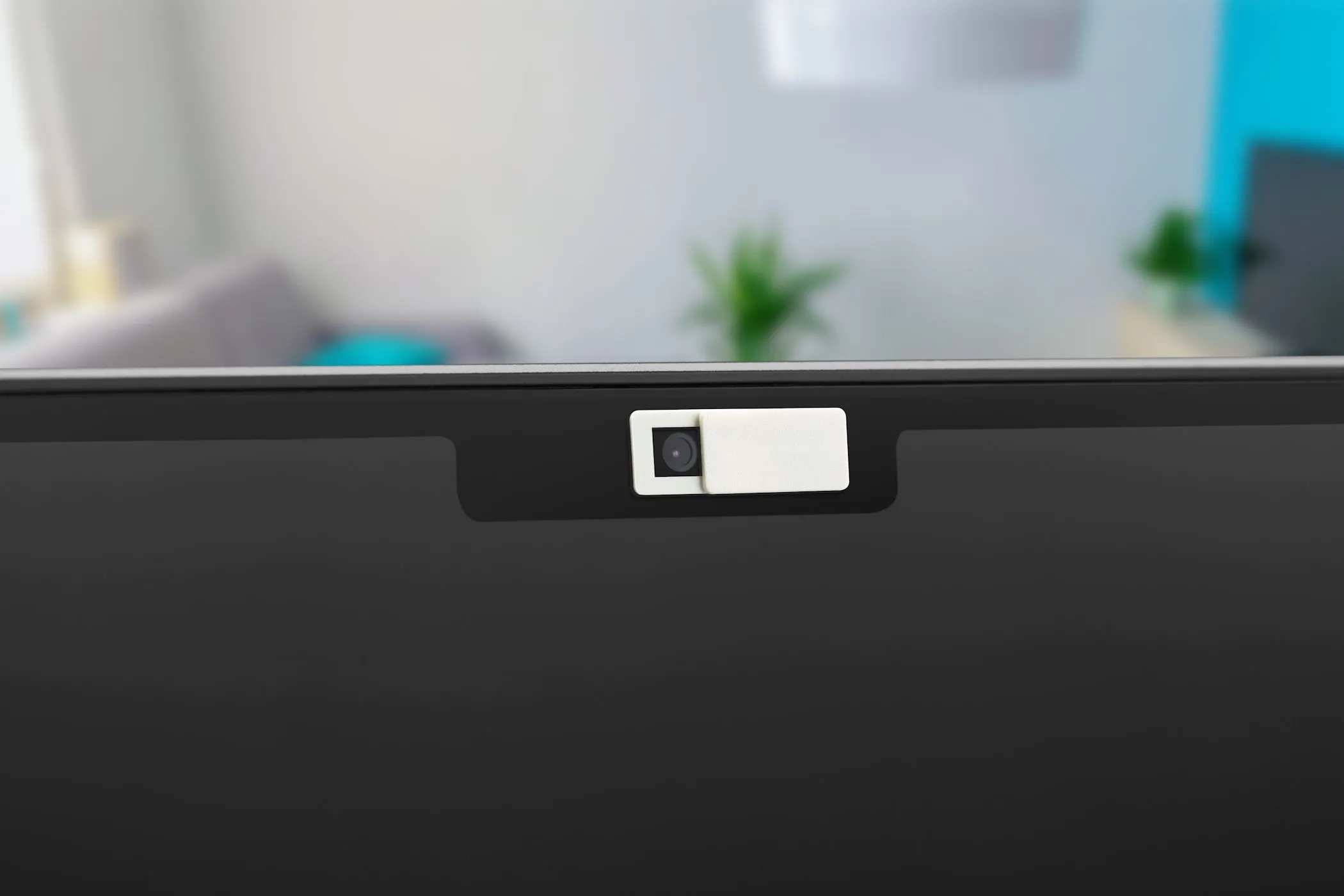 Nắp che camera trượt được gắn trên webcam của MacBook Air.
Nắp che camera trượt được gắn trên webcam của MacBook Air.
Ngắt kết nối Internet của TV
Nếu bạn vẫn cảm thấy không thoải mái sau khi thực hiện các bước này, bạn có thể vô hiệu hóa hoàn toàn kết nối internet của TV. Bạn sẽ mất các tính năng thông minh và ứng dụng phát trực tuyến, nhưng bạn vẫn có thể sử dụng các thiết bị bên ngoài, chẳng hạn như Roku, Apple TV hoặc các máy chơi game console, để giải trí. Đơn giản chỉ cần ngắt cáp Ethernet hoặc xóa TV khỏi mạng Wi-Fi của bạn thông qua menu cài đặt của nó.
Ngay Cả Khi Không Có Camera, Smart TV Vẫn Có Thể Giám Sát Bạn
Smart TV không cần camera để theo dõi bạn. Trên thực tế, nhiều TV thu thập một lượng lớn dữ liệu thông qua các phương tiện khác, ít rõ ràng hơn, đặc biệt là thông qua phần mềm và dịch vụ chạy ngầm.
Công nghệ Nhận diện Nội dung Tự động (ACR)
Một trong những “thủ phạm” chính là công nghệ có tên “Nhận diện Nội dung Tự động” (Automatic Content Recognition – ACR). ACR âm thầm quét bất cứ thứ gì đang phát trên màn hình của bạn và so khớp nó với một cơ sở dữ liệu khổng lồ để xác định bạn đang xem gì. Thông tin này được gửi trở lại nhà sản xuất hoặc một công ty phân tích của bên thứ ba, nơi xây dựng hồ sơ về thói quen xem của bạn. Dữ liệu đó sau đó có thể được sử dụng để quảng cáo nhắm mục tiêu, đề xuất nội dung hoặc bán cho các nhà quảng cáo. Nghe có vẻ hơi đáng sợ, nhưng nó có thật và thường được bật theo mặc định.
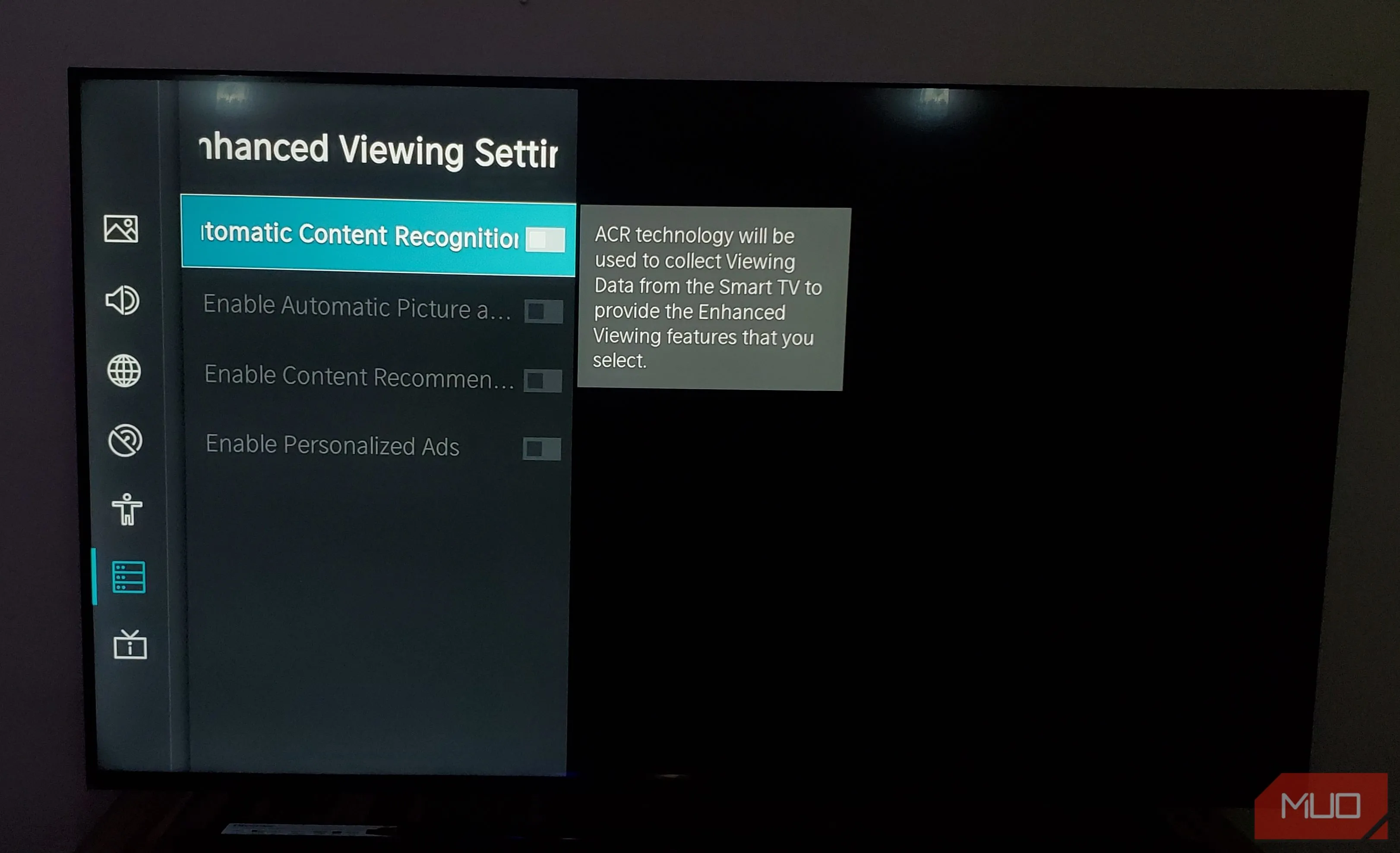 Cài đặt tắt tính năng Nhận diện Nội dung Tự động (ACR) trên Smart TV Hisense.
Cài đặt tắt tính năng Nhận diện Nội dung Tự động (ACR) trên Smart TV Hisense.
Thu thập dữ liệu từ các tương tác khác
Ngay cả các cú nhấp remote và điều hướng menu của bạn cũng là “mục tiêu” để thu thập dữ liệu. Các hệ điều hành TV theo dõi việc sử dụng ứng dụng, lệnh thoại (nếu bạn có remote tích hợp mic), và cách bạn tương tác với màn hình chính. Smart TV ngày càng được thiết kế giống như điện thoại thông minh, luôn trực tuyến và luôn thu thập dữ liệu.
Cách tăng cường quyền riêng tư
Hãy đi sâu vào cài đặt TV của bạn và vô hiệu hóa bất kỳ tính năng nào nghe có vẻ giống như chúng đang theo dõi bạn, chẳng hạn như ACR và nhận diện giọng nói (nếu có sẵn và bạn không sử dụng nó). Các thương hiệu khác nhau có thể ẩn các tính năng này ở những vị trí hơi khác nhau, vì vậy hãy chuẩn bị để tìm kiếm một chút. Ngoài ra, hãy tránh đăng nhập vào các tài khoản của thương hiệu TV, vì điều này cũng mở ra cánh cửa cho việc theo dõi sâu hơn. Nếu bạn có thể sử dụng TV mà không cần đăng nhập, bạn sẽ giữ được nhiều quyền kiểm soát hơn.
Việc hiểu rõ về các tính năng của Smart TV, đặc biệt là sự hiện diện của camera và các công nghệ thu thập dữ liệu, là rất quan trọng để bảo vệ quyền riêng tư cá nhân. Hãy luôn chủ động kiểm tra cài đặt, áp dụng các biện pháp bảo mật cần thiết và cân nhắc kỹ lưỡng về các tính năng bạn muốn kích hoạt. Bằng cách đó, bạn có thể tận hưởng trọn vẹn những tiện ích mà Smart TV mang lại mà vẫn đảm bảo an toàn cho thông tin cá nhân của mình. Đừng quên theo dõi Thuthuatdidong.net để cập nhật những kiến thức công nghệ hữu ích và bảo vệ bản thân trên không gian số!